iPhone: „Charging On Hold“ beheben und vermeiden
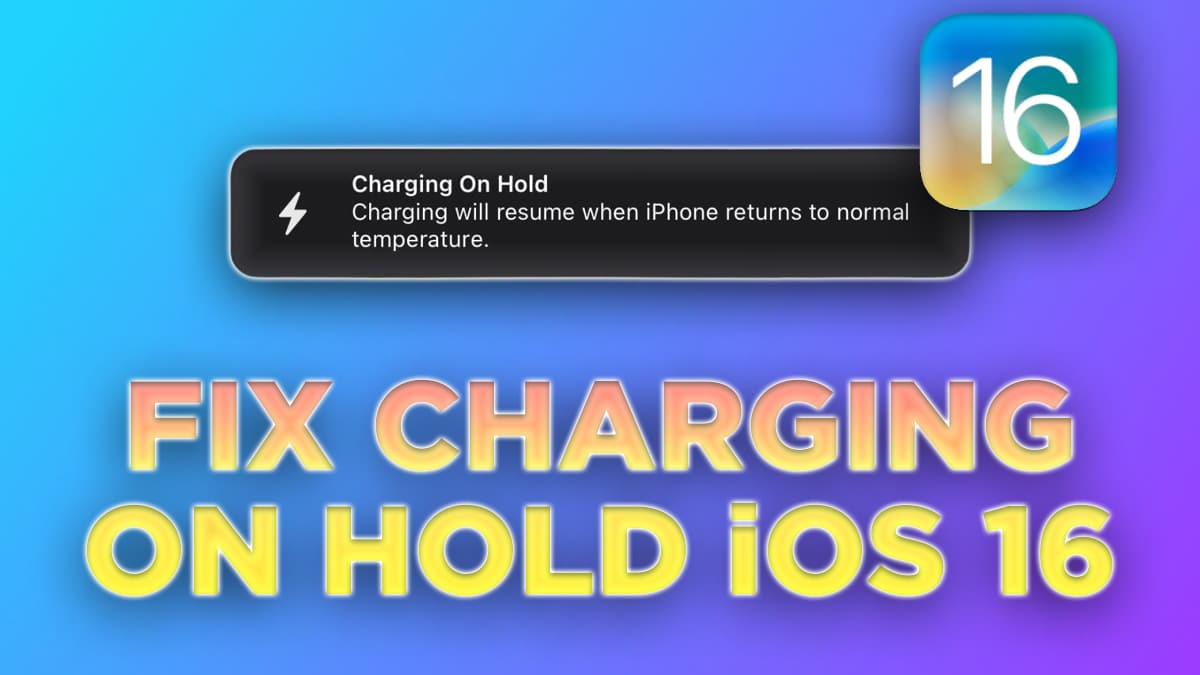
Wenn das iPhone die Meldung “Charging On Hold” anzeigt, hat das Gerät die Temperaturgrenze erreicht und das Laden wird gestoppt, bis es abkühlt. Kurzfristig hilft: iPhone an einen kühleren Ort bringen, Ladetemperatur senken, Hülle entfernen. Langfristig lassen sich Benachrichtigung und verlangsamtes Laden durch Deaktivieren von optimiertem Laden umgehen, wobei das die Batteriealterung beeinflussen kann.
Was bedeutet die Meldung “Charging On Hold”?
Apple schaltet das Laden automatisch aus, wenn die iPhone‑Batterie zu heiß wird. Das ist Teil der Batterieoptimierung ab iOS 16. iPhones arbeiten am besten zwischen etwa 16 °C und 22 °C (62 °F bis 72 °F). Temperaturen über ca. 35 °C (95 °F) können die Akkukapazität langfristig schädigen.
Kurz: Die Meldung ist kein Softwarefehler, sondern ein Schutzmechanismus.
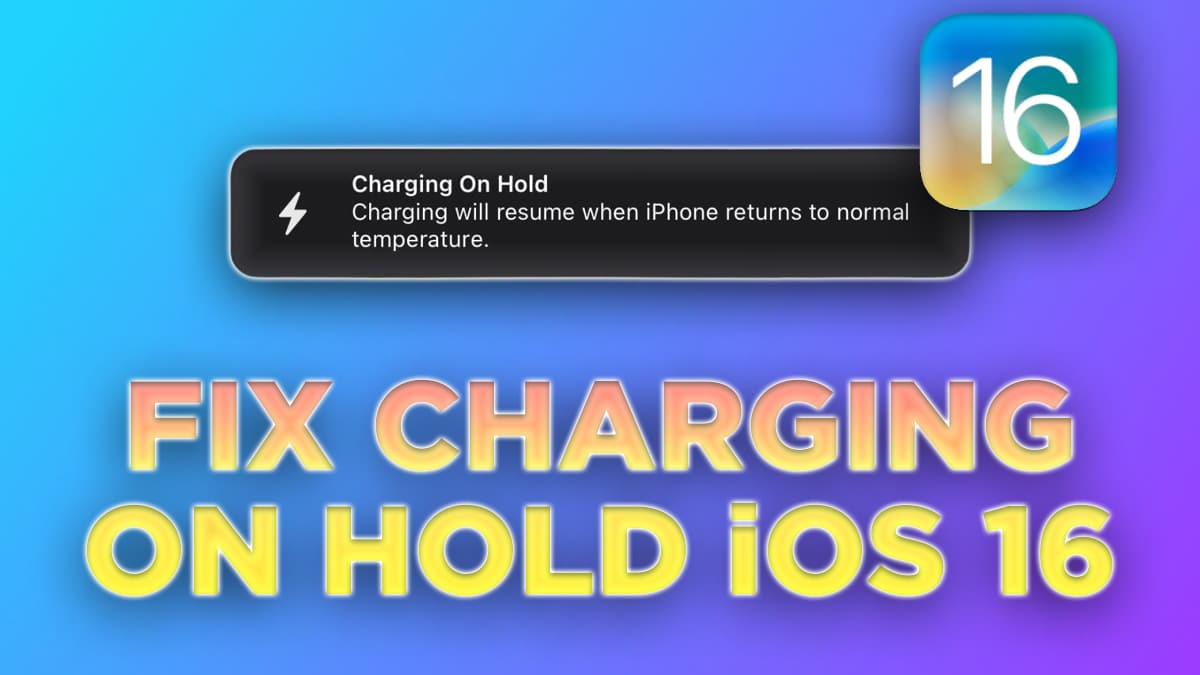
Schnelle Schritt-für-Schritt-Anleitung zum Fortsetzen des Ladens
- Entferne die Hülle vom iPhone, damit Wärme besser entweichen kann.
- Bringe das iPhone in eine kühlere Umgebung. Ein schattiger Ort, ein kühler Raum oder kurz die Klimaanlage einschalten hilft.
- Warte, bis die Temperatur sinkt. Das Laden wird automatisch fortgesetzt, sobald das Gerät wieder normal temperiert ist.
Wichtig: Vermeide direktes Kühlen mit Eis oder stark kalten Oberflächen. Schnelles Temperaturwechseln kann Kondensation und Schäden verursachen.
Deaktivieren von optimiertem Laden (so geht es)
Wenn du die Benachrichtigung nicht erhalten möchtest und bewusst ein erhöhtes Risiko für frühere Batterieabnutzung in Kauf nimmst, kannst du optimiertes Laden ausschalten. So deaktivierst du die Funktion in den iPhone‑Einstellungen:
- Öffne Einstellungen
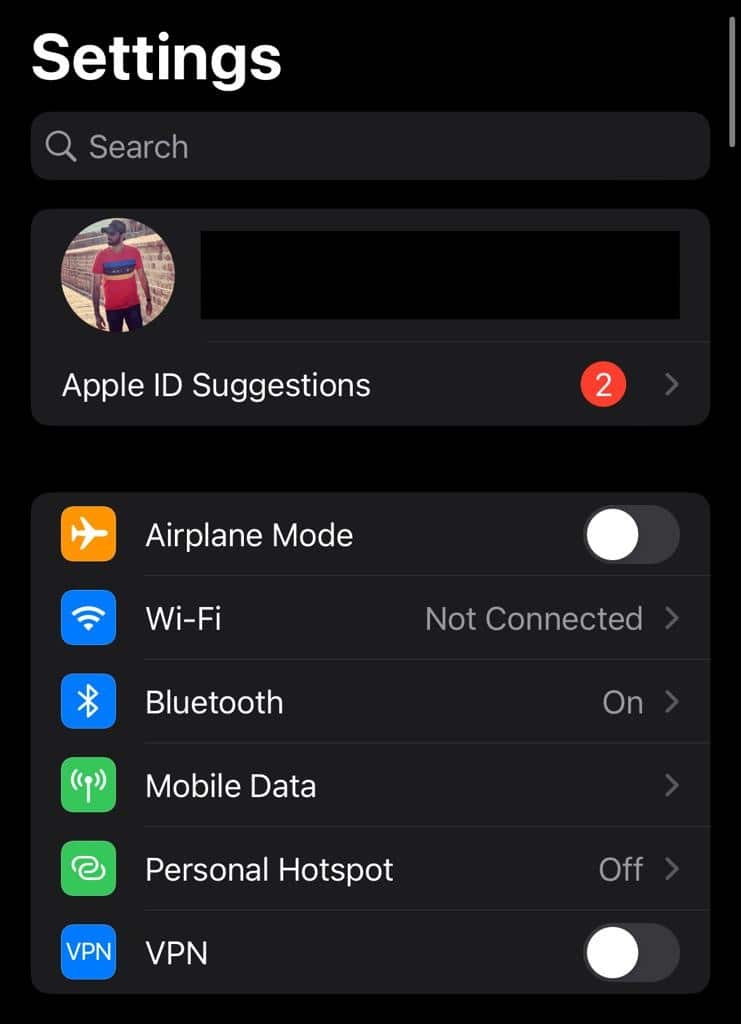
- Tippe auf Batterie
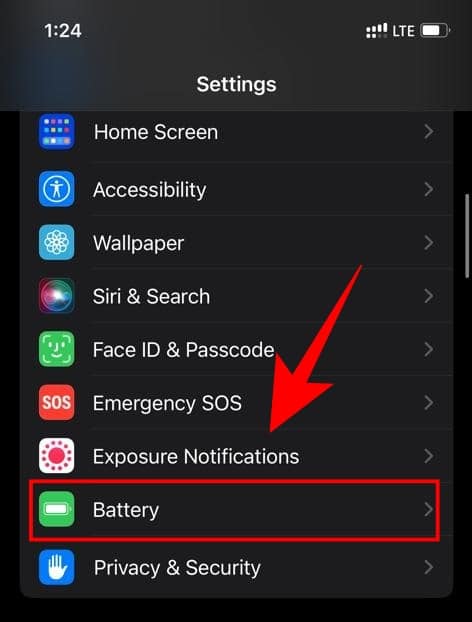
- Wähle Batteriezustand
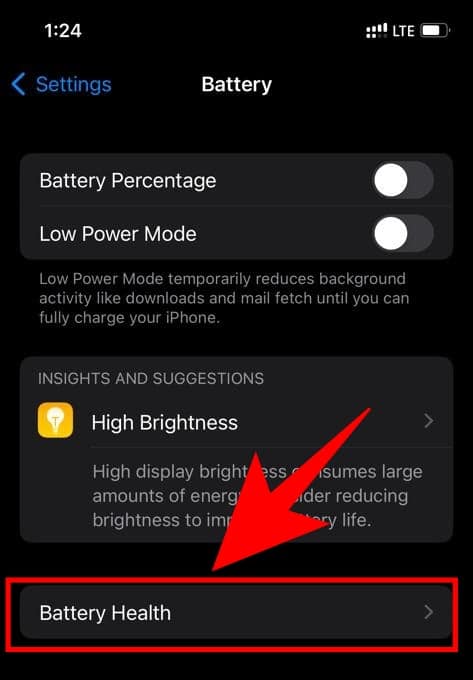
- Deaktiviere Optimiertes Laden der Batterie
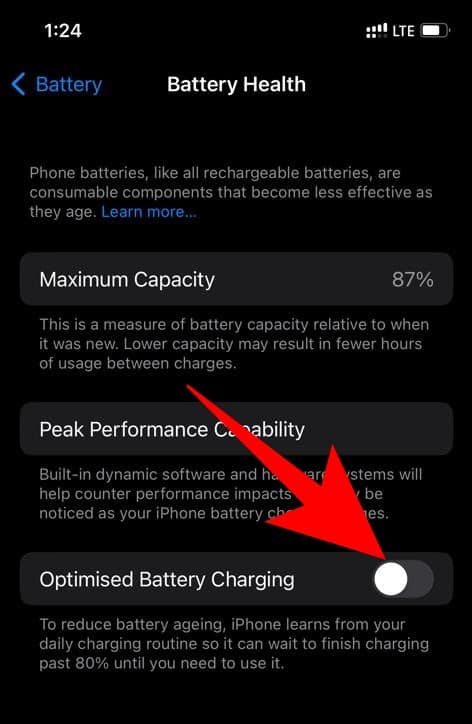
Hinweis: Wenn die Option ausgegraut ist oder nicht verfügbar, liegt möglicherweise ein Hardwarehinweis vor (siehe Abschnitt „Batterie zeigt ‘Unknown Part’“).
Vorbeugung: So vermeidest du die Meldung dauerhaft
- Helligkeit verringern, um Wärmeentwicklung durch das Display zu senken.
- Hintergrundaktualisierung für nicht benötigte Apps einschränken.
- Keine rechenintensiven Apps (Spiele, Navigation, Streaming) während des Ladevorgangs verwenden.
- Hülle abnehmen, wenn du lädst und das Gerät warm wird.
- Wenn möglich, Flugmodus kurz aktivieren oder iPhone ausschalten während des Ladens.
- Nur originale oder zertifizierte Ladegeräte und Kabel verwenden.
- Vermeide extrem leistungsstarke Ladeadapter, wenn du Überhitzung beobachtest.
- Beim Fahren: Klimaanlage einschalten und das Telefon nicht in der prallen Sonne liegen lassen.
Hinweis: Das Abschalten des optimierten Ladens kann die Lebensdauer der Batterie negativ beeinflussen.
Warum iOS das Laden drosselt oder pausiert
Apple nutzt Lithium‑Ion‑Akkus. Diese reagieren empfindlich auf Hitze: hohe Temperaturen reduzieren kurzfristig die Leistung und langfristig die Kapazität. iOS begrenzt das Laden oder pausiert es, um folgende Risiken zu senken:
- Beschleunigte Batteriealterung
- Geringere maximale Kapazität über Zeit
- Unzuverlässiges Verhalten bei extremer Hitze
Früher arbeitete das optimierte Laden nahezu unsichtbar im Hintergrund. Seit iOS 16 zeigt das System jetzt eine explizite Benachrichtigung “Charging On Hold”, damit Anwender wissen, warum das Laden gestoppt wurde.
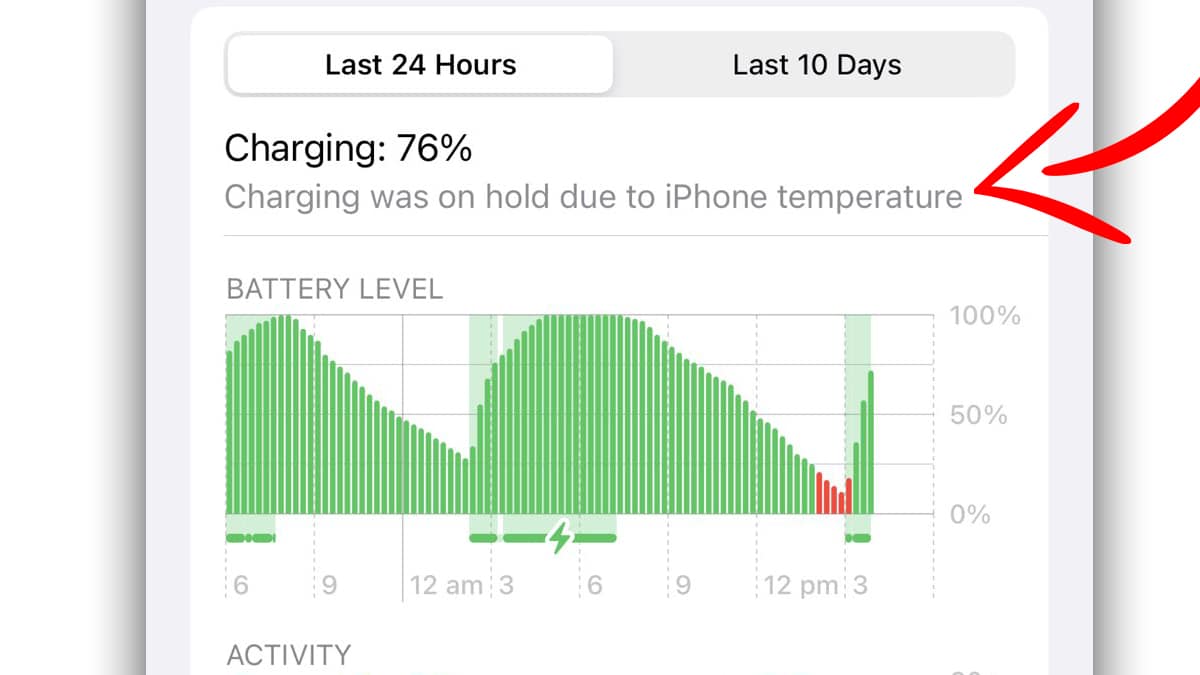
Batterie zeigt ‘Unknown Part’ – was tun?
Wenn in Einstellungen → Batterie → Batteriezustand statt plausibler Werte die Meldung “Unknown Part” oder “Unbekanntes Bauteil” erscheint, kann das bedeuten, dass die Batterie nicht original ist oder der Austausch nicht von Apple oder einem autorisierten Service durchgeführt wurde.
Folgen:
- Die Option Optimiertes Laden lässt sich möglicherweise nicht ändern.
- Die Batterieangaben (Maximale Kapazität, Spitzenleistung) sind nicht verlässlich.
Empfehlung: Kontaktiere Apple Support oder besuche einen Apple‑Servicepartner. DIY‑Reparaturen können die Garantie und die Systemsicherheit beeinträchtigen.
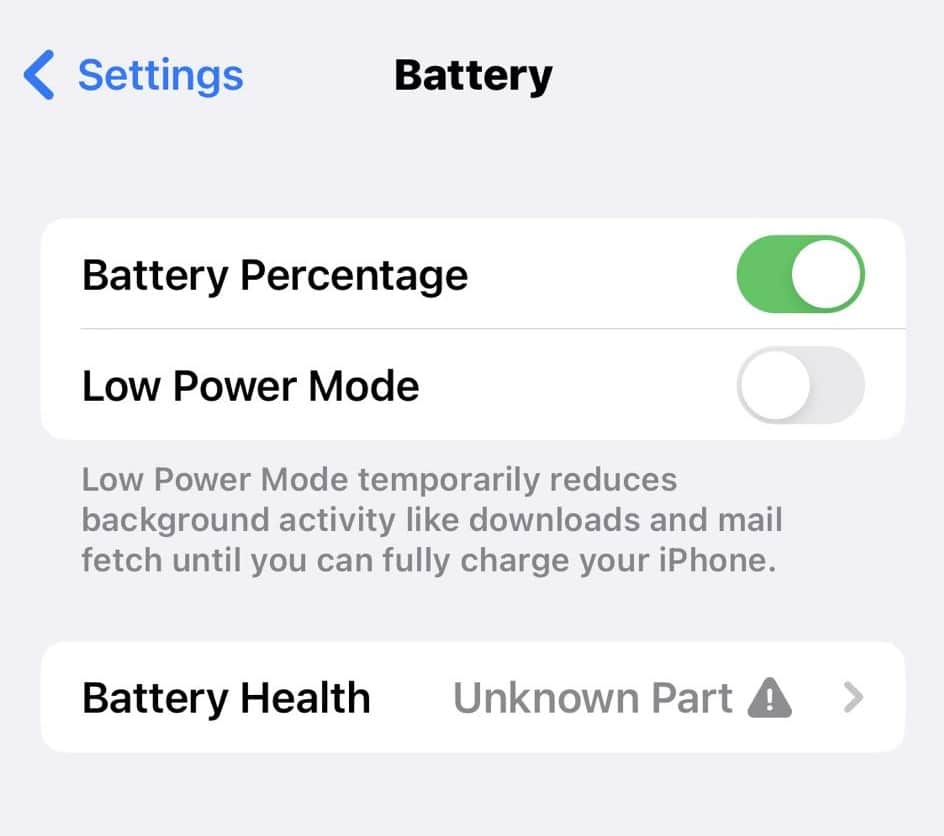
Fehlerbehebung: Checkliste für Nutzer
- Gerät an einen kühleren Ort bringen
- Hülle entfernen
- Nicht unmittelbar nach dem Laden in die Sonne legen
- Alle rechenintensiven Apps schließen
- Originales Ladezubehör verwenden
- iOS auf aktueller Version halten
Wann diese Maßnahmen nicht helfen (Gegenbeispiele)
- Das iPhone bleibt heiß, obwohl du es kühlst: Hintergrundprozesse oder Hardwaredefekte können Ursache sein.
- “Unknown Part” wird angezeigt: Softwareanpassungen lösen keine Hardware‑Erkennungsprobleme.
- Akku lädt nicht trotz normaler Temperatur: Möglicherweise defektes Kabel, Ladegerät oder Akku‑Steckverbindung.
In diesen Fällen ist ein Termin beim Apple Service oder autorisierten Reparaturdienst sinnvoll.
Entscheidungsbaum: Schnell prüfen (Mermaid)
flowchart TD
A[Start: 'Charging On Hold' Anzeige] --> B{Lädt das iPhone nach Abkühlung?}
B -- Ja --> C[Abwarten, nichts weiter nötig]
B -- Nein --> D{Wird 'Unknown Part' angezeigt?}
D -- Ja --> E[Apple Service aufsuchen]
D -- Nein --> F{Ladezubehör prüfen}
F -- Defekt --> G[Kabel/Adapter ersetzen]
F -- OK --> H[Software aktualisieren und Apple Support kontaktieren]Rollenbasierte Schnellprüfung
- Endnutzer: Hülle entfernen, kühlen, originale Kabel verwenden, optimiertes Laden bei Bedarf deaktivieren.
- IT/Verwaltung: Geräteprofil prüfen, Hintergrundaktualisierung und Helligkeitsrichtlinien setzen.
- Techniker: Batteriediagnose durchführen, Originalteile prüfen, ggf. Ersatz durch autorisierten Service empfehlen.
Mini‑Methodik zur nachhaltigen Vermeidung
- Identifiziere typische Wärmequellen (Apps, Umgebung, Hülle).
- Reduziere Last und Helligkeit für kritische Nutzungsszenarien.
- Implementiere Lade‑ und Lüftungsroutinen (z. B. nicht im Auto in der Sonne laden).
- Überwache Batteriealter und tausche Komponenten bei Bedarf bei autorisiertem Service.
Einzeilige Glossarbegriffe
- Optimiertes Laden: iOS‑Funktion, die Ladevorgänge steuert, um Batteriealterung zu reduzieren.
- Batteriezustand: Anzeige in iOS für maximale Kapazität und Leistungsfähigkeit der Batterie.
- Unknown Part: Hinweis auf nicht erkannte oder nicht originale Batteriekomponenten.
Zusammenfassung
Die Meldung “Charging On Hold” schützt deinen Akku vor Schäden durch Hitze. Meist reicht Abkühlen und das Entfernen der Hülle. Wenn Hardware‑Warnungen wie “Unknown Part” erscheinen oder das Problem wiederholt auftritt, ist professionelle Hilfe empfehlenswert. Das Deaktivieren von optimiertem Laden ist möglich, hat aber potenziell negative Folgen für die Lebensdauer der Batterie.
Wichtig: Vermeide extreme Temperaturwechsel und verwende nur geprüfte Ladegeräte.
Weitere Lektüre: Wie man iPhone‑Batterieentladung behebt
Ähnliche Materialien

Podman auf Debian 11 installieren und nutzen
Apt-Pinning: Kurze Einführung für Debian

FSR 4 in jedem Spiel mit OptiScaler
DansGuardian + Squid (NTLM) auf Debian Etch installieren

App-Installationsfehler auf SD-Karte (Error -18) beheben
